ObjetivoOrientar sobre a consulta de lotes e relatórios de CF-e emitido para a SefazMonitoramento do status de comunicação, integração das vendas mais acompanhamento do processamento no ambiente da Sefaz, vendas represadas e exportadas pelo equipamento SAT.
ImportanteRecomendamos que a consulta dos documentos emitidos para a Sefaz, seja feita diariamente.
Passo a passoRecurso para conferência de CF-e emitidos e transmitidos a Sefaz 1. A aplicação do AcruxMonitior possui o relatório “CF-e cupom fiscal eletrônico” para ser realizado diariamente analise dos CF-e emitidos pelo PDV e transmitido pelo equipamento SAT do estabelecimento, essa conferência é necessário afim de identificar se algum documento emitido pelo SAT realmente foi transmitido pelo próprio equipamento.
Pré-requisitos Obter Como gerar a chave de segurança para colocar nos parâmetros necessários:Sefaz Acesse o site SGR SAT Secretaria da Fazenda - Governo do Estado de São Paulo Acesse o sistema com o perfil de Contribuinte e selecione o Certificado Digital instalado na máquina.
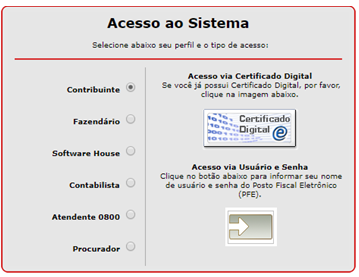
Imagem 1
Selecione o CNPJ da empresa Acione o botão [Sistema] no menu superior e selecione a opção [Gerar Chave de Segurança]
 Imagem 2 Imagem 2
A chave gerada pode ser utilizada no cadastro de empresas do Gestão DF-e para obténção dos lotes de CF-e junto a SEFAZ.
Comunicação do equipamento com a Sefaz --
Processo de comunicação e exportação para a Sefaz --
Como consultar status das vendas
1. A aplicação do AcruxMonitior possui o relatório “CF-e cupom fiscal eletrônico” para ser realizado diariamente analise dos CF-e emitidos pelo PDV e transmitido pelo equipamento SAT do estabelecimento, essa conferência é necessário afim de identificar se algum documento emitido pelo SAT realmente foi transmitido pelo próprio equipamento.
2. Para que a consulta seja realizada junto a Sefaz é necessário a parametrização em “configuração do AcruxMonitor > Df-e > Cf-e > chave de segurança” (conforme gerada acima), sendo necessário configurar uma chave de segurança por empresa.
A. Será checado o retorno dos cupons emitidos de acordo com a quantidade de dias configurados, a cada duas horas, e através do relatório "CF-e cupom fiscal eletrônico" consulte o retorno da Sefaz.
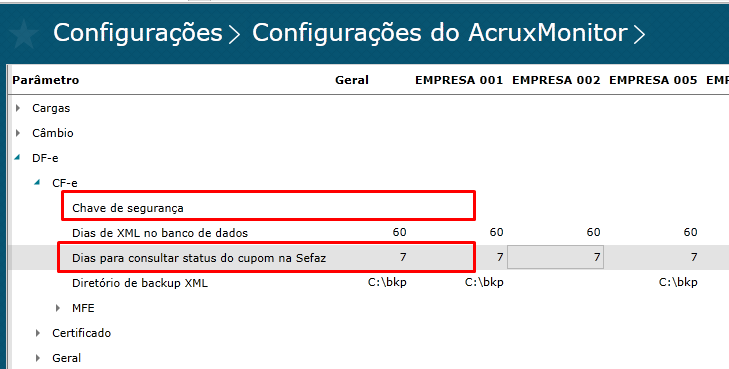
Imagem 3
3. Liberar permissão ao usuário ou grupo que realizará análise diária do relatório "CF-e cupom fiscal eletrônico".
 Imagem 4 Imagem 4
4. Necessário a analise diária desse relatório para obter informações de retorno da Sefaz referente aos CFe emitidos pelo sistema junto com equipamento SAT.
Para acessar o relatório: Relatórios > visualizador de relatórios:
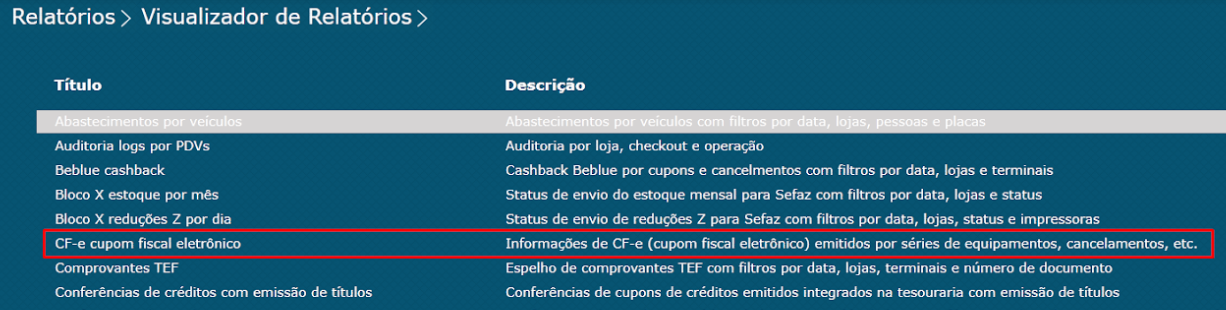
Imagem 5
Parâmetros 
Imagem 6

Imagem 7
Retornos da Sefaz
1 - Processado com Sucesso 2 - Processado com Alerta 3 - Invalidado - 3-1 Adiar transmissão do CF-e
- 3-2 Cupom cancelamento rejeitado
- 3-3 Erro não catalogado
- 3-4 Duplicidade de CF-e-SAT - CF-e-SAT já esta cancelado na base de dados da SEFAZ
- 3-5 Duplicidade de CF-e-SAT - Rejeição: Diferença de dias entre a data de emissão e de recepção maior que o prazo legal
- 3-6 Assinatura difere do calculado
- 3-7 Diferença de dias entre a data de emissão e de recepção maior que o prazo legal - Rejeição: Versão do leiaute do CF-e-SAT não é válida
- 3-8 Duplicidade de CF-e-SAT
- 3-9 Diferença de dias entre a data de emissão e de recepção maior que o prazo legal

|